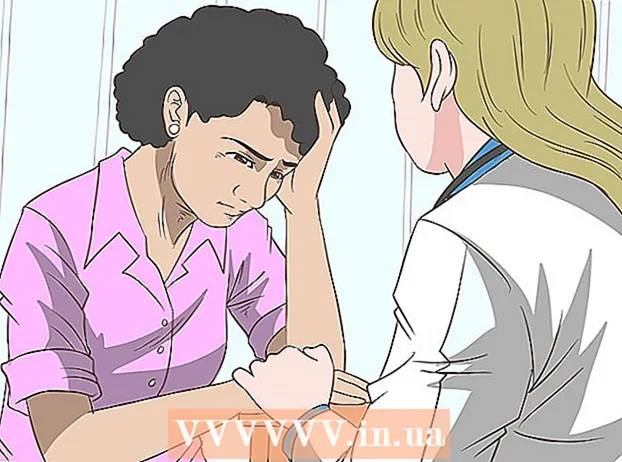Avtor:
Clyde Lopez
Datum Ustvarjanja:
19 Julij. 2021
Datum Posodobitve:
23 Junij 2024

Vsebina
MS Publisher je namizna založniška aplikacija, ki je vključena v nekatere različice Microsoft Officea. Publisher je zasnovan tako, da ustreza potrebam povprečnega uporabnika računalnika z malo ali nič izkušenj pri oblikovanju. Ta članek vam bo po korakih pokazal, kako ustvarite logotip v programu Microsoft Publisher.
Koraki
 1 Zaženite Microsoft Publisher. Kliknite gumb "Start" v spodnjem levem kotu zaslona. Nato izberite "Vsi programi" in poiščite mapo "Microsoft Office". V podmeniju izberite Microsoft Publisher. Aplikacija se bo odprla na namizju. Izberite velikost papirja za delovno območje. V meniju vrste objave v levem stolpcu izberite Prazna stran. Med razpoložljivimi velikostmi izberite Letter (portrait). Tako smo v Microsoft Publisherju pripravili delovni prostor za oblikovanje logotipa.
1 Zaženite Microsoft Publisher. Kliknite gumb "Start" v spodnjem levem kotu zaslona. Nato izberite "Vsi programi" in poiščite mapo "Microsoft Office". V podmeniju izberite Microsoft Publisher. Aplikacija se bo odprla na namizju. Izberite velikost papirja za delovno območje. V meniju vrste objave v levem stolpcu izberite Prazna stran. Med razpoložljivimi velikostmi izberite Letter (portrait). Tako smo v Microsoft Publisherju pripravili delovni prostor za oblikovanje logotipa.  2 Izberite obliko logotipa. Kliknite gumb Samodejne oblike v orodni vrstici Predmeti. Prebrskajte podmeni in poiščite obliko, črto, pasico, izrez ali priključek za oblikovanje logotipa. Kliknite kateri koli predmet, da ga vstavite v dokument.
2 Izberite obliko logotipa. Kliknite gumb Samodejne oblike v orodni vrstici Predmeti. Prebrskajte podmeni in poiščite obliko, črto, pasico, izrez ali priključek za oblikovanje logotipa. Kliknite kateri koli predmet, da ga vstavite v dokument.  3 Spremenite velikost oblike. Povečava je dober način za izboljšanje ločljivosti končne slike. Kliknite in povlecite rob ali kot, da spremenite velikost oblike.
3 Spremenite velikost oblike. Povečava je dober način za izboljšanje ločljivosti končne slike. Kliknite in povlecite rob ali kot, da spremenite velikost oblike.  4 Izberite barvo za obliko. V orodni vrstici kliknite gumb Polni barvo. Izberite barvo polnila med standardnimi barvnimi možnostmi ali kliknite zavihek Prilagodi, da ustvarite barvo polnila po meri.
4 Izberite barvo za obliko. V orodni vrstici kliknite gumb Polni barvo. Izberite barvo polnila med standardnimi barvnimi možnostmi ali kliknite zavihek Prilagodi, da ustvarite barvo polnila po meri. - Izberite barvo, ki dobro izgleda z uporabljeno barvo pisave. V barvah menija po meri lahko ustvarite poljuben odtenek tako, da prilagodite drsnike za izbiro barv ali prilagodite vrednost RGB. Ustvarite lahko tudi prozorno polnilo.
 5 Izberite barvo za obris oblike. V orodni vrstici kliknite gumb "Barva črte". V podmeniju izberite barvne možnosti za oris, lahko pa ustvarite tudi lastne barve. V barvah menija po meri lahko ustvarite poljuben odtenek tako, da prilagodite drsnike za izbiro barv ali prilagodite vrednost RGB.
5 Izberite barvo za obris oblike. V orodni vrstici kliknite gumb "Barva črte". V podmeniju izberite barvne možnosti za oris, lahko pa ustvarite tudi lastne barve. V barvah menija po meri lahko ustvarite poljuben odtenek tako, da prilagodite drsnike za izbiro barv ali prilagodite vrednost RGB.  6 Izberite slog črte za obris oblike. Kliknite gumb Vrste obrobnih linij in izberite slog črte in debelino orisa. Izberite vrstico med razpoložljivimi slogi (enojni, dvojni in trojni) ali izberite možnost »Dodatne črte« na dnu spustnega menija. Obris oblike je lahko poljubne širine.
6 Izberite slog črte za obris oblike. Kliknite gumb Vrste obrobnih linij in izberite slog črte in debelino orisa. Izberite vrstico med razpoložljivimi slogi (enojni, dvojni in trojni) ali izberite možnost »Dodatne črte« na dnu spustnega menija. Obris oblike je lahko poljubne širine.  7 Dodajte besedilo logotipa. Z desno miškino tipko kliknite obliko in v spustnem meniju izberite Dodaj besedilo. Kazalec se prikaže znotraj oblike. Vnesite besedilo logotipa.
7 Dodajte besedilo logotipa. Z desno miškino tipko kliknite obliko in v spustnem meniju izberite Dodaj besedilo. Kazalec se prikaže znotraj oblike. Vnesite besedilo logotipa. - Spremenite pisavo besedila logotipa. Z desno miškino tipko kliknite besedilo in izberite Spremeni besedilo. V polju Pisava izberite ustrezno pisavo za besedilo. Pisava mora biti čitljiva. Helvetica, Bodini, Garamond in Futura so nekatere najpogostejše pisave, ki jih uporabljajo profesionalni oblikovalci. Eksperimentirajte z različnimi pisavami in poiščite tisto, ki najbolje ustreza vašemu projektu.
- Prilagodite velikost besedila. Znova kliknite z desno tipko miške na besedilo in v spustnem meniju izberite Pisava. V podmeniju izberite besedilno funkcijo "AutoFit" in izberite "Best Fit". Besedilo bo prilagojeno velikosti predmeta.
 8 Shranite logotip kot grafično datoteko. Z desno miškino tipko kliknite predmet in v spustnem meniju izberite »Shrani kot sliko«. Kliknite gumb Shrani kot pod kategorijo Vrsta in izberite Bitna slika. V pogovornem oknu Shrani kot izberite možnosti razširitve tiskanja za konfiguracijo 300.Zasnova logotipa, ki jo ustvarite v Publisherju, se shrani v računalnik.
8 Shranite logotip kot grafično datoteko. Z desno miškino tipko kliknite predmet in v spustnem meniju izberite »Shrani kot sliko«. Kliknite gumb Shrani kot pod kategorijo Vrsta in izberite Bitna slika. V pogovornem oknu Shrani kot izberite možnosti razširitve tiskanja za konfiguracijo 300.Zasnova logotipa, ki jo ustvarite v Publisherju, se shrani v računalnik.  9 Pripravljen.
9 Pripravljen.
Nasveti
- Ključ do uspešnega oblikovanja logotipa je preprostost in berljivost. V večini primerov se izogibajte uporabi več kot 1 ali 2 barv. Izberite pisavo, ki jo je enostavno prebrati na daljavo. Učinek oblike, poti in naklona je treba uporabljati previdno. V večini primerov se je treba izogniti senčnim in tridimenzionalnim besedilnim učinkom, da bi ustvarili čisto, estetsko in lahko prepoznavno obliko.